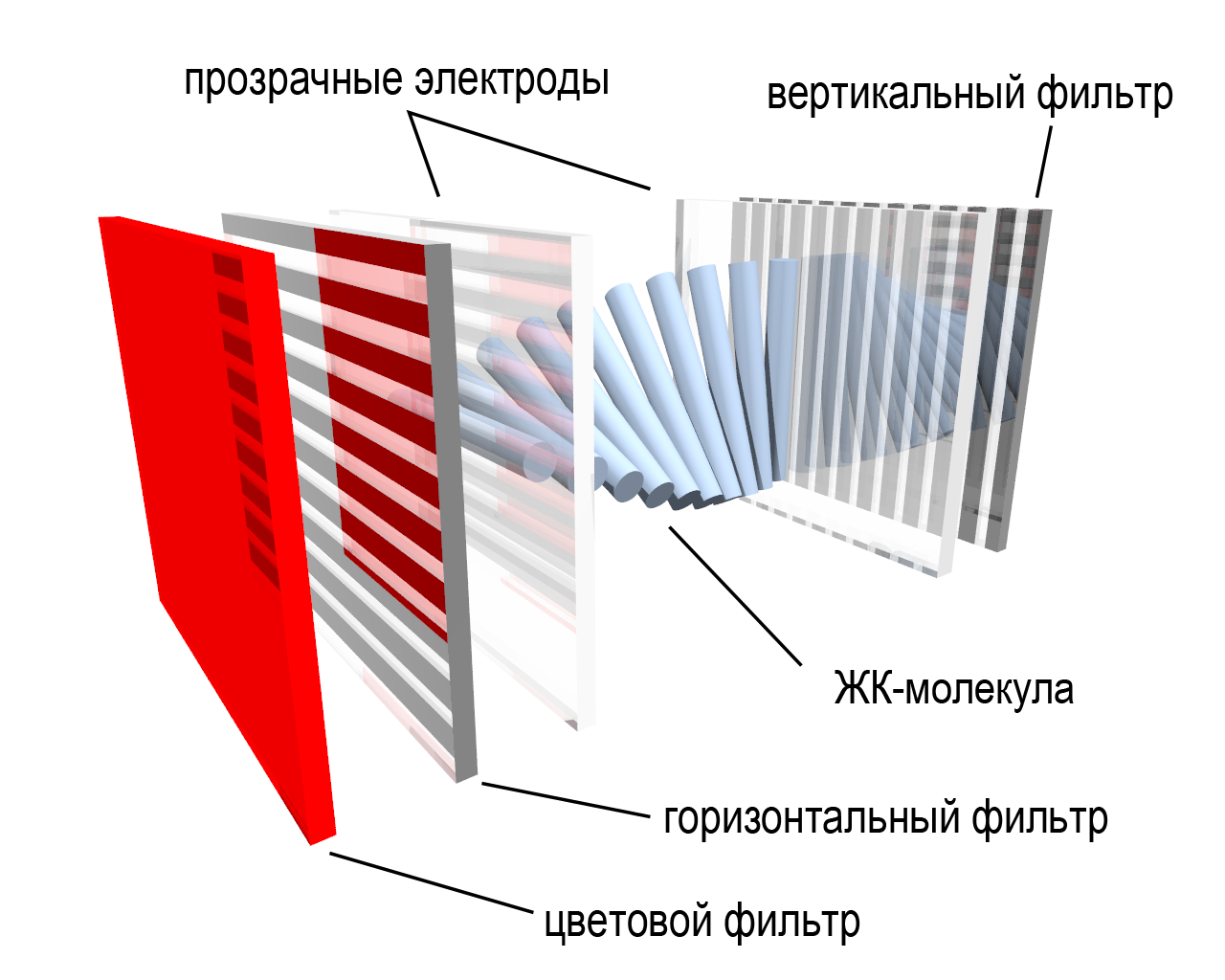Richten Sie Ihren Monitor für Spiele ein
Jeder Gamer weiß, dass ein qualitativ hochwertiges Bild einer der Hauptbestandteile eines guten Spiels ist. Die Möglichkeit, den Feind rechtzeitig zu bemerken, verschafft Ihnen einen erheblichen Vorteil. Das Bild ist in verschiedenen Spielen unterschiedlich. Irgendwo ist es heller, irgendwo ist es dunkler, und in diesem Fall müssen Sie die Farbwiedergabe anpassen.

Der Inhalt des Artikels
Richten Sie Ihren Monitor für Spiele ein
Um ein angenehmes und interessantes Spiel zu gewährleisten und gleichzeitig Ihre Gesundheit zu schützen, sollten Sie sich zunächst um die Einrichtung Ihres Monitors kümmern. Machen Sie sich keine Sorgen, Sie müssen keine Spezialwerkzeuge verwenden oder größere Einstellungen vornehmen.
Die Hersteller haben alles rund um LCD-Bildschirme sorgfältig durchdacht. Ihre Handlungen werden auf ein Minimum reduziert. Für ein komfortables Spiel sollten Sie die technischen Parameter leicht an die für Sie bequemen und geeigneten Parameter anpassen.
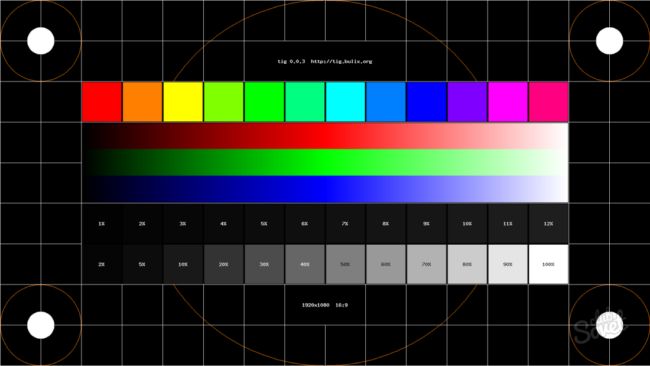
Algorithmus – So richten Sie einen Monitor ein
Wir sprechen über die Anpassung von Farbwiedergabe, Kontrast, Helligkeit und anderen Parametern. Folgen Sie dem Algorithmus und Sie können die Einstellungen Ihres Monitors anpassen, woraufhin Sie mit dem Spielen beginnen können:
- Verwenden Sie zunächst die Taste „Win + R“, um die Befehlszeile aufzurufen.
- Geben Sie den Befehl „dccw“ ein und aktivieren Sie den Farbanpassungsassistenten.
WICHTIG. Es geht um die Arbeit mit der Feinabstimmung mit Anleitungen, man sollte diese nicht verwenden.
- Stellen Sie den Kontrast auf mittel ein – 2,2-2,4.Sie sollten alle Details auf dem Bildschirm klar unterscheiden können, sowohl dunkle als auch helle. Dies kann beim Abschließen einer Mission oder in jedem anderen Spiel sehr wichtig sein.
- Es wird empfohlen, einen Parameter wie die Farbtemperatur auf der Standardeinstellung zu belassen. In der Regel weist es für Standardbedingungen einen optimalen Parameter auf.
- Es wäre besser, die Helligkeitseinstellung zu verringern. Konzentrieren Sie sich auf Ihre angenehme Wahrnehmung. Die helleren Bereiche helfen Ihnen bei der Anpassung.
BERATUNG. Ein normales Blatt Papier hilft Ihnen, die Helligkeit Ihres Monitors anzupassen. Nehmen Sie ein weißes Blatt und legen Sie es neben das Gerät. Öffnen Sie ein Word-Dokument. Bei normaler Beleuchtung sollten Sie die Helligkeit des Monitors so anpassen, dass sie zum Blatt Papier passt. Das Hauptkriterium wird Ihre Wahrnehmung sein.
- Wechseln Sie in den Spielemodus. Aktivieren Sie die OverDrive-Funktion, wodurch das Ansprechverhalten weiter reduziert wird.
- Bei einigen Modellen bieten Hersteller eine Funktion zum Schutz der Augen vor Ermüdung an. Es blockiert die Intensität blauer Farbtöne, die die Ermüdung der Augen beeinträchtigen.
REFERENZ. Bei der Auswahl eines Gaming-Monitors müssen Sie nicht nur auf die Qualität der Ausstattung achten. Die Bildqualität hängt auch von den Komponenten Ihres Systems ab. Wichtig sind die Auflösung der Grafikkarte, ihre Anschlussmöglichkeit, Prozessorleistung, RAM und andere.
Oft könnten einige Spiele etwas Hilfe gebrauchen. Beispielsweise werden manchmal das Fadenkreuz oder andere Elemente zu klein dargestellt. Dies führt dazu, dass Ihre Spielergebnisse sinken. Achten Sie darauf, die Skala im Voraus einzustellen, um das Spielen angenehm und interessant zu gestalten. Jetzt wissen Sie, wie Sie Ihren Monitor schnell und richtig für Spiele einrichten.